
인터넷에서 다운로드 받아 설치할 수 있는 통합코덱 프로그램은 여러 가지가 있습니다. 각자 자신에게 어울리는 비디오 재생 프로그램이 있는데요. 곰플레이어를 이용함에 있어서 충돌이나 문제를 일으키지 않고, 오히려 제대로 작동되는 것을 찾았는데요. 최근까지 업데이트도 되고 꽤 신뢰가 가는 소프트웨어 입니다. 그럼 다운로드부터 설치까지 제대로 알려드리겠습니다.
곰플레이어 통합코덱설치 제대로 진행 하기.
인터넷을 검색해 보면 여러 가지 통합코덱 프로그램이 있다는 걸 알 수 있습니다. 이 중에서 가장 마음에 드는 것을 고르면 되겠지만 곰플레이어를 주력으로 사용하는 경우라면 스타코덱을 이용하는 것이 낫습니다. 왜냐하면 곰플레이어를 제대로 지원하기 때문이죠. 그럼 프로그램을 다운 받기 위하여 공식 사이트에 접속해 보겠습니다. 좌측에 보면 여러 가지 메뉴가 보이는데요. 여기서 [64비트 다운로드]를 선택해 주세요.


요즘에는 대부분 고사양의 PC를 사용합니다. RAM의 경우에도 16기가 이상을 사용하는 경우가 많은데요. 이런 경우는 보통 64비트 버전의 윈도우를 사용합니다. 그렇기 때문에 64비트 버전에 해당하는 통합코덱설치를 진행하면 되는데요. 안내와 같이 미디어 플레이어가 64비트여야 합니다. 혹시 곰플레이어가 32비트 버전이라면 32비트 버전의 스타코댁을 사용하라고 권장하고 있네요.

곰플레이어 통합코덱설치를 진행하기 이전에 시스템 요구사항과 주의사항을 한 번 정도는 읽어 보시길 바랍니다. 이전에 다른 통합코덱을 사용하고 있던 경우라면 꼭 이전 버전을 깔끔하게 삭제한 후, 통합코덱설치를 해야 한다고 하네요. 인스톨 요소를 모두 선택하게 되면 불필요한 파일이 설치되어 충돌이 일어날 수 있다고 합니다. 이 두 가지는 꼭 알고 있어야 하겠네요.
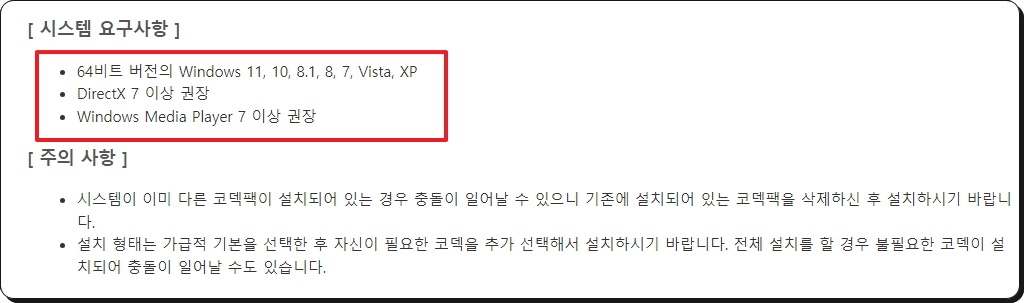
그럼 다운로드 받은 통합코덱설치 프로그램을 실행해 보았습니다. 안내를 읽어보고 이에 맞는 버튼을 눌러 주기만 하면 되는데요. 앞서 언급한 바와 같이 구성 요소 선택 단계에서는 필요한 것만 고르는 것이 좋습니다. 마지막 위치에 있는 요소의 경우에는 광고로 제작사를 지원한다고 되어 있는데요. 이것을 체크하면 조금 번거로운 광고가 나타날 수 있습니다.
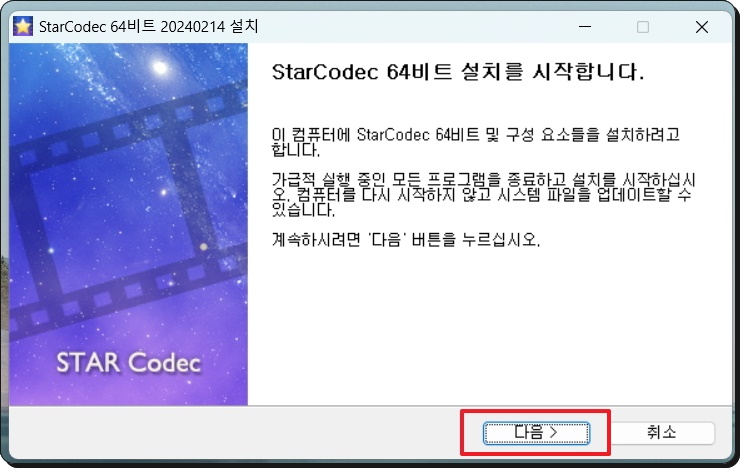
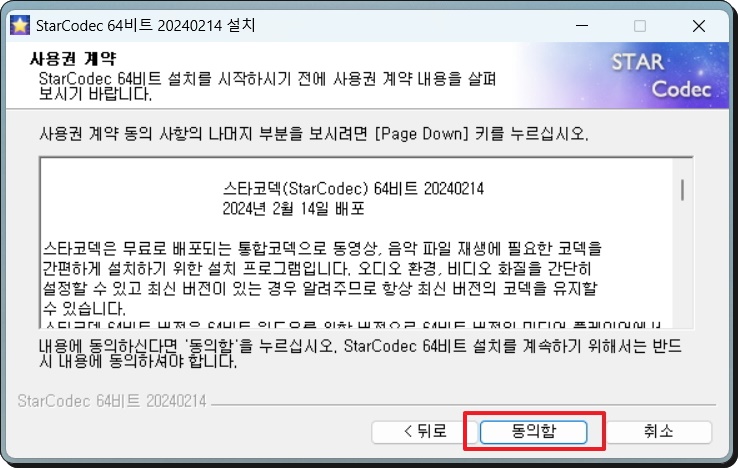
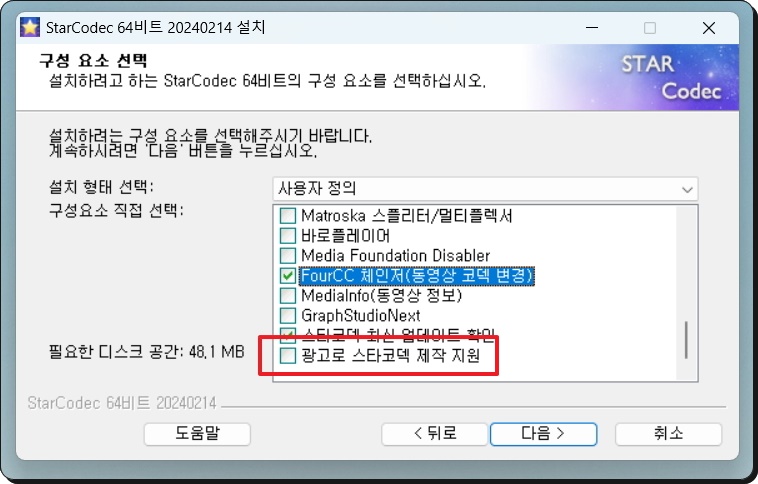
오디오 환경 및 비디오 화질에 대한 설정을 선택해 주세요. 잘 모르겠으면 [변경하지 않음]을 선택하면 됩니다. 곰플레이어에서 화질 보정 기능을 사용한다면 보정을 안 하는 것을 선택하는 것이 좋다고 하네요. 마지막으로 해당 통합코덱 프로그램을 지원하기 위한서비스 3가지가 있는데요. 필요하신 분은 선택하시고 그렇지 않은 경우에는 선택 해제를 하는 것이 좋습니다.
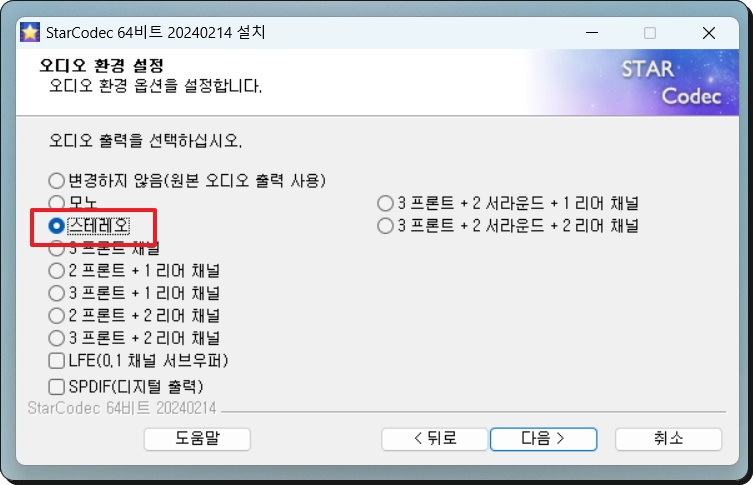
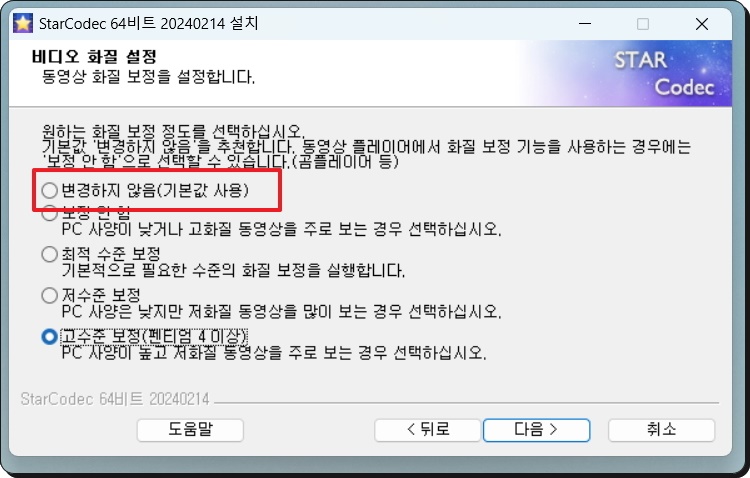
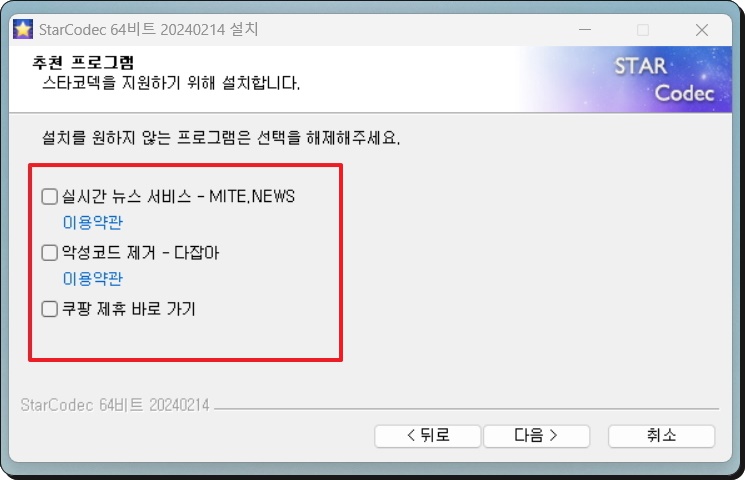
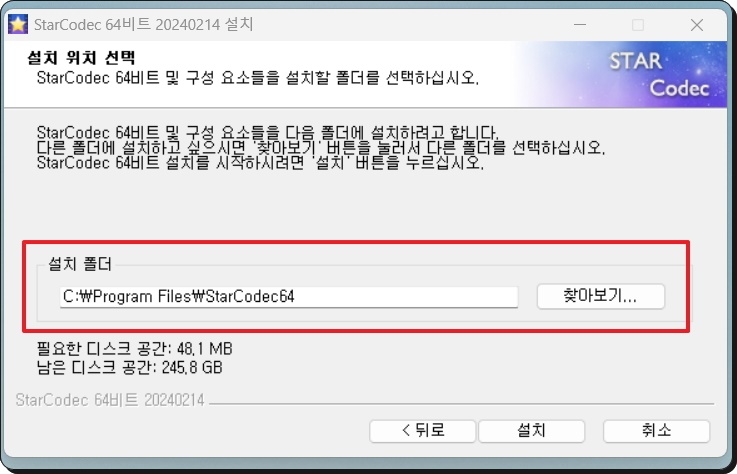
여기까지 진행했다면 곰플레이어를 통해 문제없이 다양한 비디오 포맷의 파일을 재생할 수 있을 텐데요. 제가 알려드린 대로 진행했음에도 불구하고 여전히 문제가 발생한다면 미디어 재생기를 바꿔보는 것을 생각해 보세요. VLC를 사용하면 통합코덱설치를 할 필요 없이 어떤 비디오 포맷의 파일이든 재생이 가능합니다.
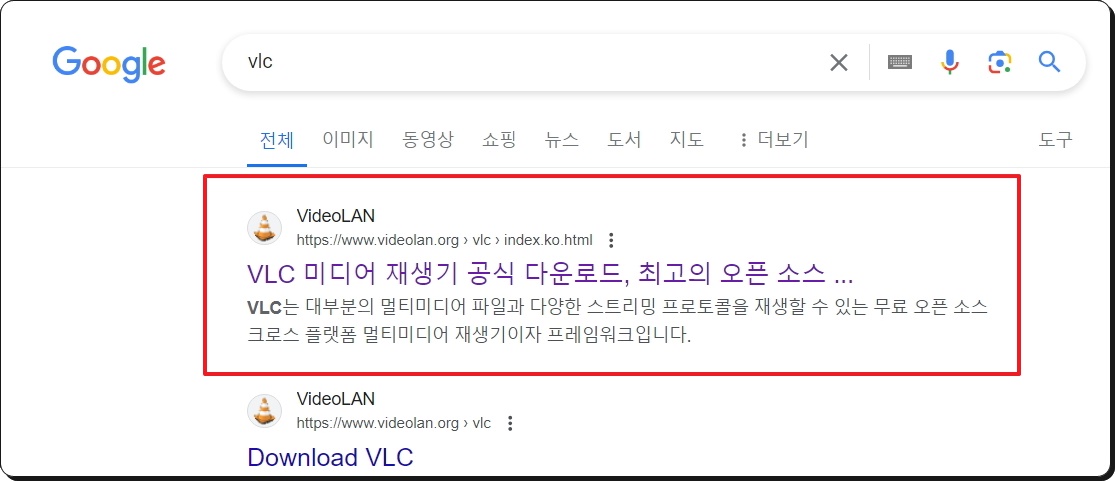
윈도우 운영체제는 물론이고, MacBook이나 안드로이드 등 여러 운영체제에서 사용 가능한 미디어 재생기입니다. 추가로 완전 무료에 해당하는 소프트웨어이기 때문에 모든 기능을 마음껏 사용할 수 있습니다. 개인적으로 해당 미디어 재생기를 이용해 본 결과 문제가 발생한 경우가 한 번도 없었네요.
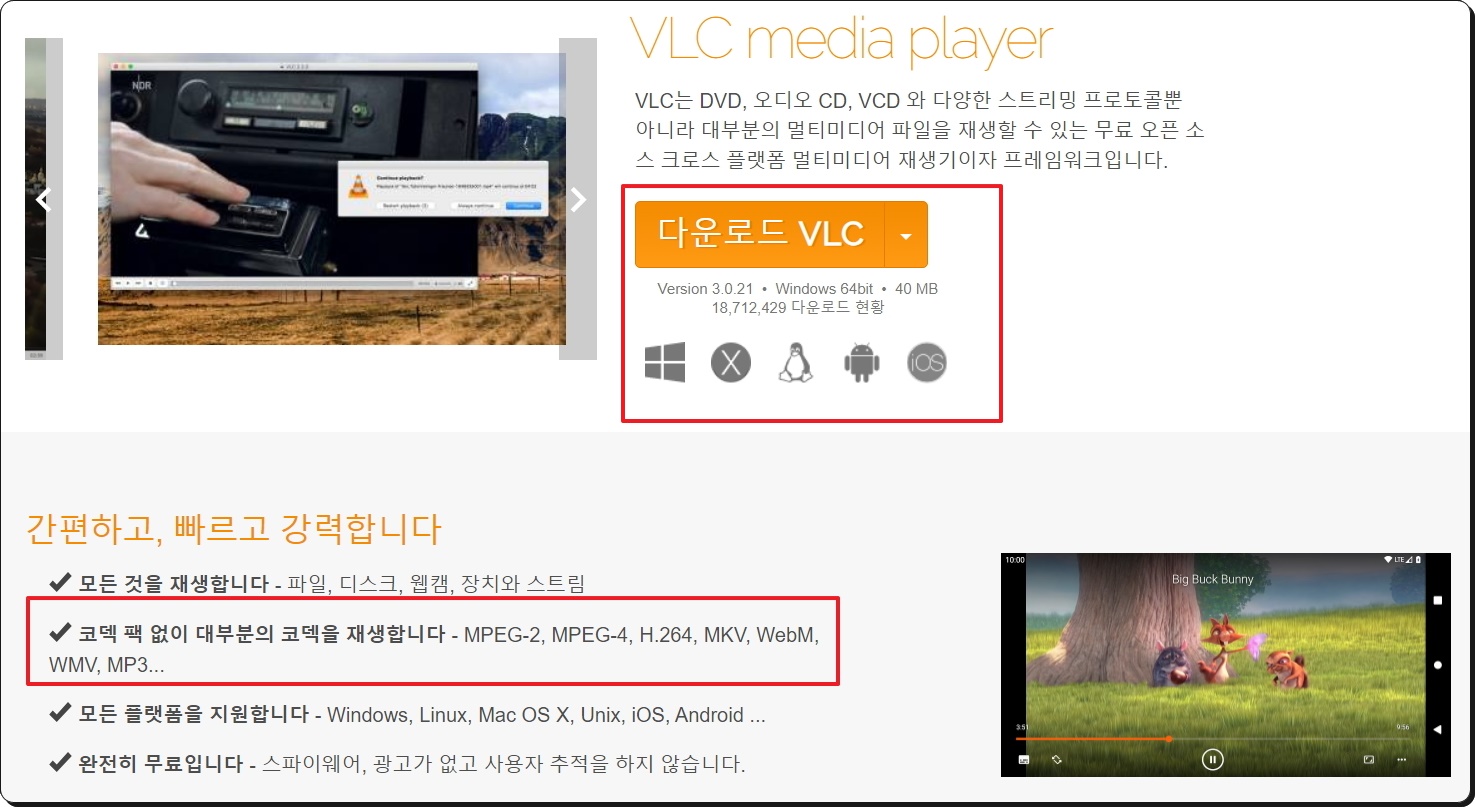
'컴문제' 카테고리의 다른 글
| 컴퓨터 업그레이드 비용 안내 (적은 금액으로 성능 높이기) (1) | 2024.01.02 |
|---|---|
| ssd 인식불가 문제 쉽게 해결하기 (0) | 2023.12.30 |
| pc 원격제어 프로그램 이용법 (먼 거리에서 조종하기) (0) | 2023.12.08 |
| iptime 설치도우미 다운로드, 주요사항 (0) | 2022.12.28 |
| 무선인터넷 연결방법 안내 (무선랜카드 없는 데스크탑 포함) (0) | 2022.09.07 |
| 누구나 쉽게 컴퓨터 속도 빠르게 하는법 알아보기 (0) | 2021.06.01 |
| 무료 공동인증서 발급 방법 제대로 진행하기 (0) | 2021.05.24 |
| 컴퓨터 메모리가 부족합니다 손쉽게 해결하기 (비용X) (3) | 2021.04.04 |